- Als Google Chrome bestanden niet correct downloadt, is er een probleem met de browser zelf.
- Overschakelen naar een andere browser is een gemakkelijke manier om C. op te lossenhrome voltooit de downloads niet.
- Het resetten van uw Google Chrome met onze methode zal het probleem zeker oplossen.
- Een andere snelle oplossing voor het probleem is het wijzigen van uw Chrome-extensies zoals hieronder wordt aangegeven.

- Eenvoudige migratie: gebruik de Opera-assistent om bestaande gegevens, zoals bladwijzers, wachtwoorden, enz. over te zetten.
- Optimaliseer het gebruik van bronnen: uw RAM-geheugen wordt efficiënter gebruikt dan Chrome
- Verbeterde privacy: gratis en onbeperkt VPN geïntegreerd
- Geen advertenties: ingebouwde Ad Blocker versnelt het laden van pagina's en beschermt tegen datamining
- Opera downloaden
We weten allemaal hoe goed Google Chrome is. Dit is de reden waarom de browser de populairste surftool ter wereld werd. Meestal is Chrome uiterst betrouwbaar en gemakkelijk te gebruiken voor beginners.
Chrome is echter verre van perfect. Veel gebruikers kwamen een fout tegen waardoor ze geen bestanden konden downloaden. Dit is een groot probleem omdat veel mensen deze functie dagelijks gebruiken.
Stel dat u een bijlage uit uw e-mail moet downloaden. Dit zou in Chrome onmogelijk zijn voor gebruikers die dit probleem hebben.
Gelukkig zijn er verschillende oplossingen beschikbaar en vandaag laten we u zien wat u moet doen als Google Chrome de downloads niet voltooit.
Andere gebruikers hebben soortgelijke problemen gemeld:
- Chrome downloadt niet/Google Chrome downloadt geen bestanden - Meestal kunt u dit grote probleem snel oplossen door uw browser opnieuw in te stellen.
- Chrome voltooit het downloaden niet/Chrome-download wordt niet voltooid - Zelfs als het begint, is Google Chrome niet altijd klaar met het downloaden van bestanden. Om het probleem eenvoudig te verhelpen, kunt u een andere browser installeren.
- Chrome downloadt geen bestanden - Als dat het probleem is waarmee u ook wordt geconfronteerd, probeer dan Google Chrome opnieuw in te stellen om een defecte optie te verwijderen. We raden ook aan Opera te installeren voor betere prestaties en bescherming
Wat kan ik doen als Chrome-downloads niet worden voltooid?
1. Probeer een andere browser te gebruiken

Het niet kunnen downloaden van bestanden met uw browser is een groot probleem dat uw werk en uw online ervaring beïnvloedt. Nou, daar moet je niet doorheen gaan.
Dit is de reden waarom u uw browser moet wijzigen en voor een betere optie moet gaan. We raden Opera in dat opzicht ten zeerste aan.
Dit is zowel een zeer snelle als lichtgewicht tool om op internet te surfen. Ook zal uw ervaring foutloos zijn. Dus je elimineert de meeste browser-gerelateerd problemen en voltooi alle downloads met gemak.
Bovendien wordt Opera geleverd met een ingebouwde adblocker, VPN en databeperkende software, zodat u veilig op internet kunt surfen, uw identiteit privé kunt houden en u tegen adware kunt beschermen.
Daarom is Opera de go-to-browser voor iedereen. Het is geweldig voor werk en niet-werkgerelateerde zaken, omdat het snel, echt geoptimaliseerd, veilig en vrij van bugs is. Aarzel niet en probeer het zelf uit.

Opera
Google Chrome voltooit de downloads niet? Installeer Opera en je vergeet dit probleem!
2. Reset de browser
- Open Google Chrome.
- Klik op de drie stippen in de rechterbovenhoek van het venster.
- Selecteer Instellingen.
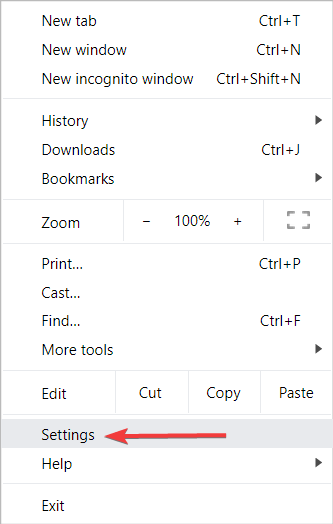
- Klik op Geavanceerd.
- Selecteer Instellingen herstellen naar hun oorspronkelijke standaardwaarden.
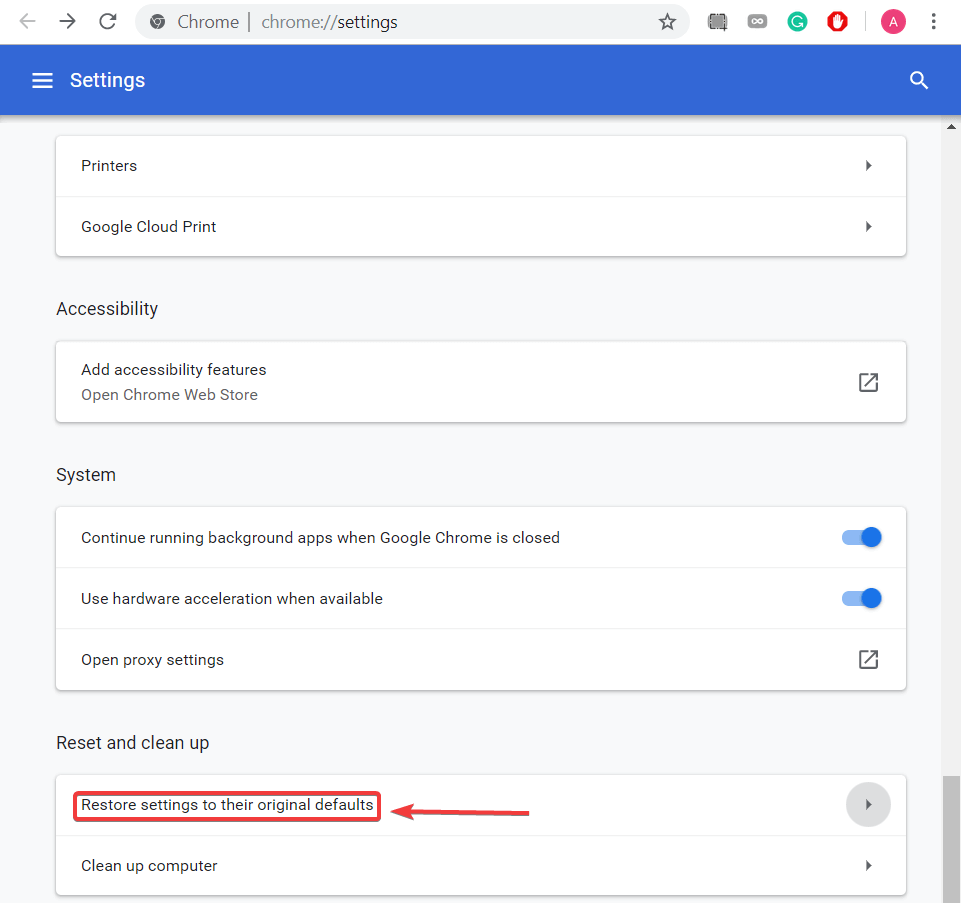
- Klik op Reset instellingen.
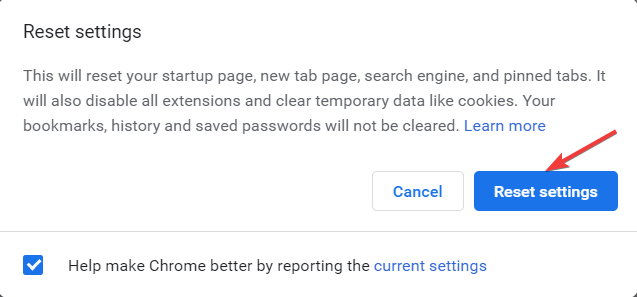
Als u Chrome opnieuw instelt, worden uw browserinstellingen teruggezet naar de standaardinstellingen. Het is in dit geval handig omdat sommige opties de downloadfunctie kunnen beïnvloeden. U kunt uw plug-ins later installeren om de prestaties van Chrome te verbeteren.
Opmerking: Ook kunnen verschillende extensies sommige instellingen in Google Chrome wijzigen. Het is vermeldenswaard dat deze methode al uw extensies zal uitschakelen en al uw tijdelijke bestanden zal verwijderen.
Hebben onze oplossingen u geholpen? Laat het ons weten in de comments hieronder! Houd ook rekening met deze snelle suggesties wanneer u soortgelijke problemen tegenkomt.
 Nog steeds problemen?Repareer ze met deze tool:
Nog steeds problemen?Repareer ze met deze tool:
- Download deze pc-reparatietool goed beoordeeld op TrustPilot.com (download begint op deze pagina).
- Klik Start scan om Windows-problemen te vinden die pc-problemen kunnen veroorzaken.
- Klik Repareer alles om problemen met gepatenteerde technologieën op te lossen (Exclusieve korting voor onze lezers).
Restoro is gedownload door 0 lezers deze maand.


